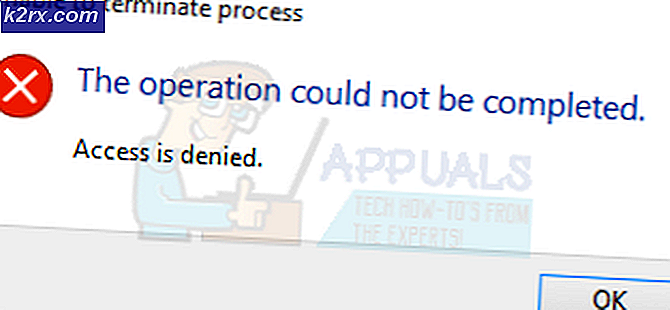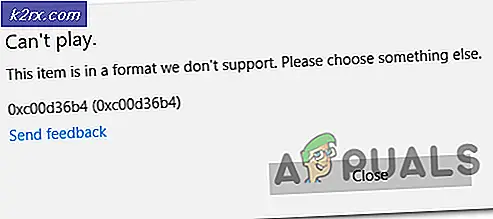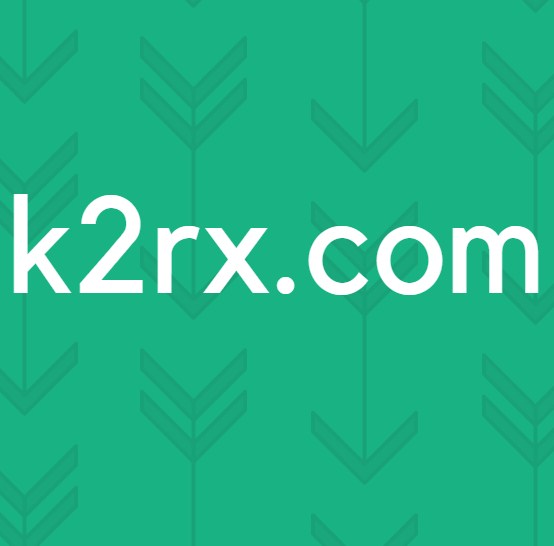Hvordan gjøre bakgrunnen gjennomsiktig som standard for nye bilder i GIMP?
GIMP er en åpen kildekode rastergrafikredigerer som brukes til retusjering av bilder og bilderedigering. Den er tilgjengelig for både Unix- og Windows-plattformer under GPLv3 + -lisenser. Det ligner ganske mye på Photoshop, men med færre verktøy. Bildebakgrunnen er en viktig ting når det gjelder redigering av bilder. De fleste brukerne ønsker å lage nye bilder med gjennomsiktig bakgrunn slik at de senere kan legge til den foretrukne bakgrunnen. I denne artikkelen vil vi vise deg en metode der du kan sette standard bakgrunnsfylltype til gjennomsiktighet for hvert nye bilde i GIMP.
Ny bildebakgrunn i GIMP
Som standard blir alle nye bilder fylt med bakgrunnsfargen. Det vil fylle de nye bildene med hvilken som helst bakgrunnsfarge du har valgt. Dette kan forårsake problemer og fyll bildet med fargen som du kanskje ikke vil ha for bildet ditt. Bakgrunnen kan endres når du oppretter et nytt bilde eller etter at bildet er opprettet. Det vil imidlertid være tidkrevende, og du må gjøre det hver eneste gang.
For nye bilder kan du endre dem manuelt ved å klikke på Avansert alternativet når du oppretter et nytt bilde. Velg deretter “Fyll med”Og velg ønsket alternativ.
Angi standard gjennomsiktig bakgrunn for nye bilder
GIMP vil fylle bakgrunnen til hvert nye bilde med den aktive bakgrunnsfargen i verktøyene. Du kan også velge "fyll ut" når du oppretter et nytt bilde, men det vil være tidkrevende når du alltid vil ha alternativet som skiller seg fra standardbildet. Du kan endre det og alltid opprette nye bilder med gjennomsiktig bakgrunn ved å følge trinnene nedenfor:
- Åpne din GIMP applikasjonen ved å dobbeltklikke på snarveien eller søke i den gjennom Windows-søkefunksjonen.
- Klikk på Redigere menyen i menylinjen og velg Preferanser alternativ.
- Velg Standardbilde i venstre rute og endre deretter “Fyll med”Alternativ til Åpenhet.
- Klikk på Ok for å lagre endringene. Nå vil hvert nye bilde bli opprettet med en gjennomsiktig bakgrunn.
Tillegg: Opprette et nytt lag for bakgrunnsfarge
Nå som du alltid har en gjennomsiktig bakgrunn, vil du noen ganger ønske å legge til en bakgrunn i bildet. Dette kan gjøres ved å lage et nytt lag og fylle det med hvitt eller hvilken som helst annen farge du vil ha. Å jobbe med flere lag er alltid den beste metoden for redigering av bilder.
- I GIMP, høyreklikk på lagpanel og velg Nytt lag alternativ. Du kan også gjøre dette ved å klikke på Lag menyen i menylinjen og velge Nytt lag alternativ.
- Gi laget et navn som du vil, og velg Lagfyllingstype til hvit eller en hvilken som helst annen farge ved å velge Forgrunnsfarge eller Bakgrunnsfarge.
Merk: Du kan alltid velge ønsket Forgrunnsfarge eller Bakgrunnsfarge før du bruker dette trinnet. - Når du har valgt detaljer, klikker du på Ok for å lage et nytt lag. Nå kan du jobbe med en valgt bakgrunn og senere lagre bildet med eller uten det.